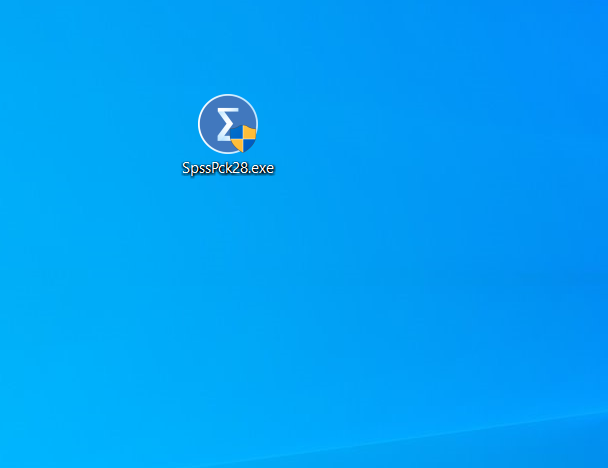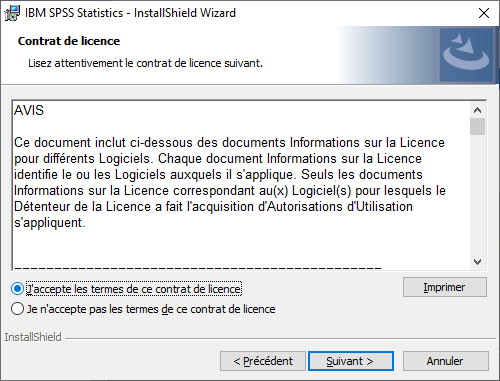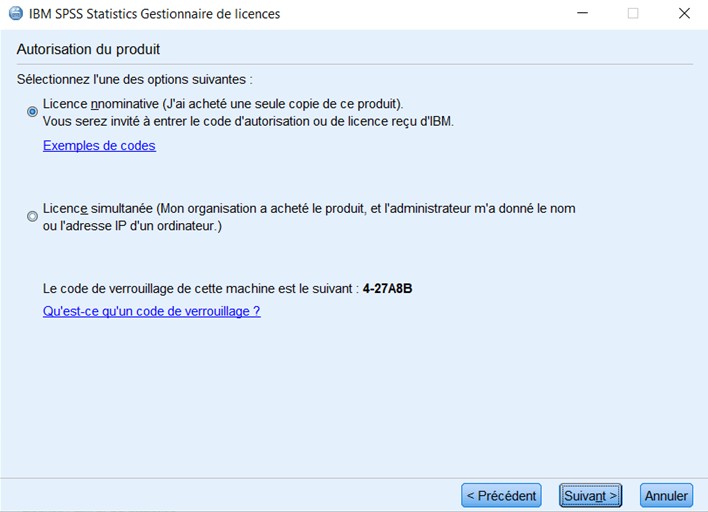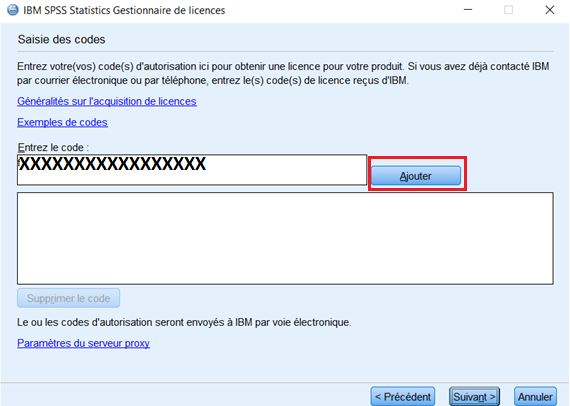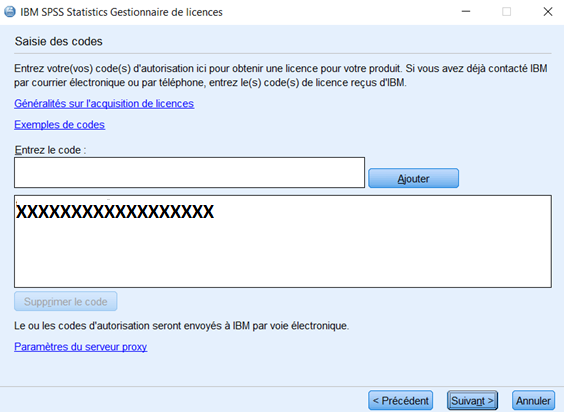Guide d'aide à l'installation du programme SPSS 28 sous Windows Le téléchargement est disponible sur https://logitheque.uqam.ca/logiciel/spss-28/ Si vous éprouvez des difficultés lors de l'installation, et vous êtes
| |
|---|---|
| |
2. À l'écran IBM SPSS Statistics - InstallShield Wizard, appuyer sur le bouton Suivant | |
3. À l'écran Licence d'utilisation du Logiciel - lire les conditions d'utilisation et choisir J'accepte les dispositions du contrat de licence et appuyer sur le bouton Suivant | |
| 4. À l'écran Dossier cible, appuyer sur le bouton Suivant pour installer le logiciel dans le répertoire par défaut. | |
5. À l'écran L'installation du programme peut commencer, appuyer sur le bouton Installer. | |
6. Noter qu'à cette étape (étape de validation), il y a une possibilité que le programme SPSS exige que les autres applications ouvertes soient fermées. 7. Si c'est le cas, enregistrer vos documents avant de les fermer | |
| 8. À la fin de l'installation l'écran suivant s'affiche, appuyer sur le bouton Terminer | |
| 9. Appuyer sur le bouton Lancer l'assistant de licence. | |
| 10. Appuyer sur le bouton Suivant | |
| 11. Sélectionner Licence nominative, puis appuyer sur le bouton Suivant | |
12. Entrer le code de licence. Cliquer ici pour récupérer le code. 13. Puis appuyer sur le bouton Ajouter. | |
14. Appuyer sur le bouton Suivant | |
| 15. Appuyer sur le bouton Suivant | |
| 11. Noter que cette licence est valide jusqu'au 1er juillet 2024 | |
Vue d'ensemble
Gestion des contenus